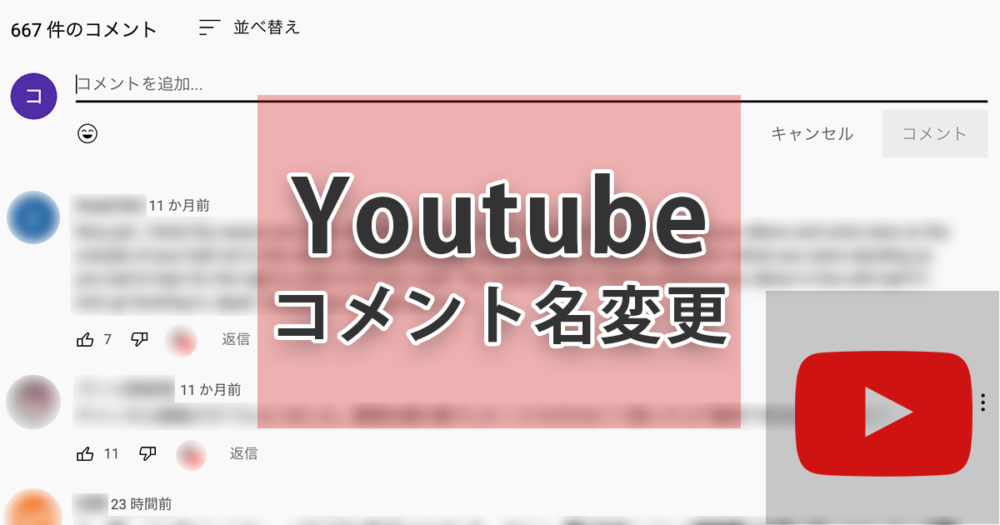
YouTubeはデフォルトのままだとコメントした時にGoogleアカウントに登録してある本名が表示されてしまいます。今回はアカウントを切り替え、コメント時に本名が表示されないようにする方法を解説します。
Youtubeのアカウント名を確認する
YouTubeで動画を公開したり、コメントした時に表示される名前はデフォルトのままだとGoogleアカウントに登録されている本名が表示されてしまいます。
どのような名前を表示されるかというと、Youtubeの画面右上に表示されるアイコンをクリックし、表示されたメニューの最上部に表示されたアイコンと名前がそのまま反映されます。
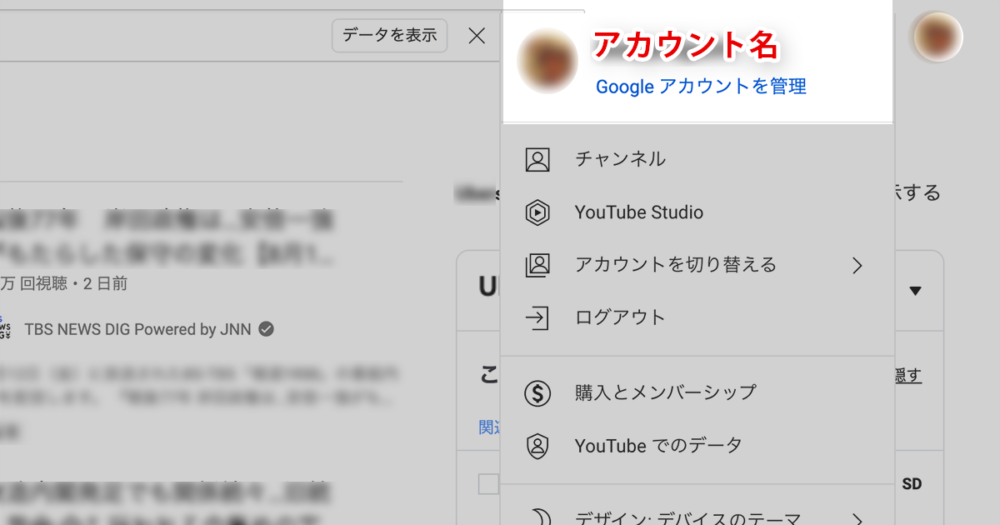
例えば動画を公開するのであれば独自のチャンネル名で公開したいと思うことが多いでしょうし、コメントを残す際もブランディングのために敢えて行なっているのでなければ本名を使うメリットはないと言っていいでしょう。
それではアカウントに登録されている名前を変更すればいいのではないかと思うかもしれませんが、この名前はGoogleアカウントに紐づいているため、もし変更を行なってしまうとYouTubeだけでなく、Gmailやスプレッドシートを始めとする全てのGoogleアカウントでの表示名が変わってしまいます。それではあまりにも使い勝手が悪く、現実的ではありません。
ではどうすればいいのでしょうか。そのためにはYouTubeチャンネルを作成します。
チャンネルを作成する
YouTubeにはチャンネルという概念があります。チャンネルといっても必ず動画を公開しなければならないわけではなく、多くの人はコメント用のアカウントととしてチャンネルを活用しています。つまりYoutubeチャンネルとはYoutube内でのアカウントの役割をという認識でいいでしょう。実際にチャンネルを作成した後はアカウントとして表示されます。
Youtubeのチャンネル作成方法については別の記事で解説していますのでそちらをお読みください。
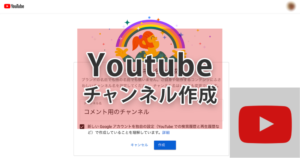
チャンネルを切り替えてコメントしてみる
チャンネルを作成するとYoutubeの別のアカウントとして表示されるようになります。
アカウントを切り替えるには右上のアイコンからメニューを表示させ、『アカウントを切り替える』をクリックします。
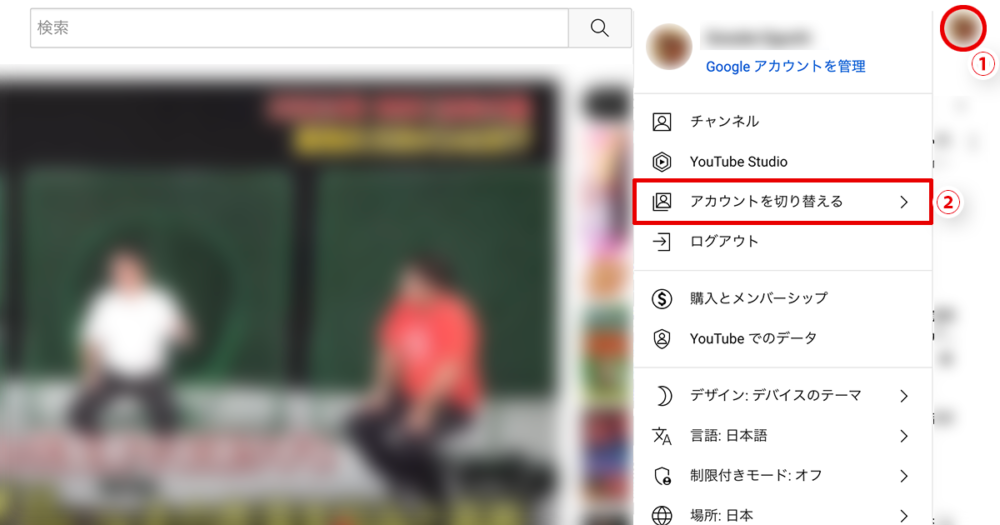
自分の作成したYouTubeのアカウント一覧が表示されるのでコメント時に使用したいアカウントを選択します。
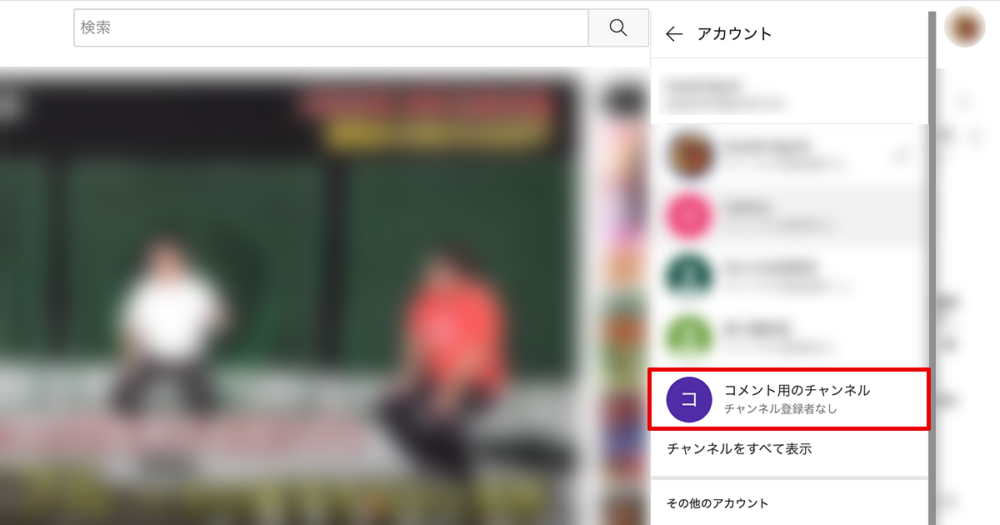
右上のアイコンが変わり、アカウントが切り替わったのが確認できます。
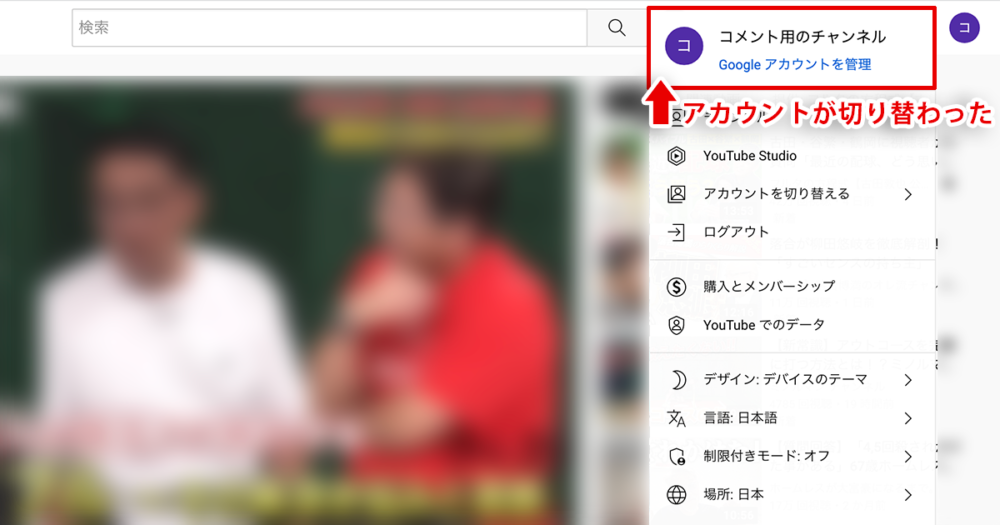
この状態でコメントを残すと新たなアカウントでコメントが投稿されるため本名がバレることはありません。
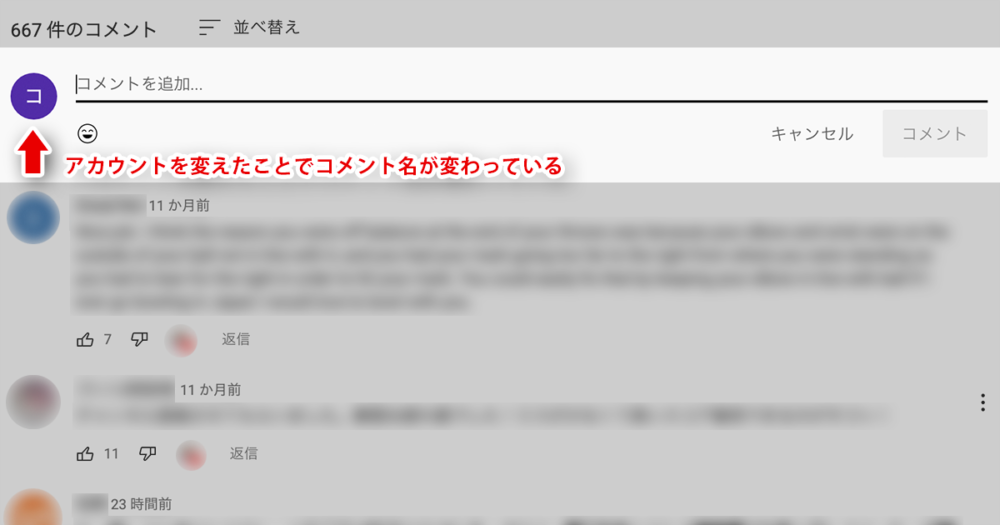
言うまでもありませんが、本名がバレないと言っても一般ユーザーにわからないだけでGoogleには把握されていますので、誹謗中傷や強迫行為などは絶対にしないようにしましょうね。
まとめ
YouTubeでコメントする時の名前を変更する方法について解説してきました。動画を公開する予定がないからチャンネルを作る必要はないと思ってしまいがちですが、もっと気楽にチャンネル(アカウント)を開設してもいいんですよね。
例えば、動物動画と政治や経済などにコメントする場合は、それぞれアカウントを分けた方がYouTubeの自分のコメント履歴を確認するなんて時にも効率がいいですし、それぞれのアカウントに表示されるオススメ動画も変わってきます。
イタズラにチャンネルを増やしても管理が大変になるので動画を公開しないのであれば3つくらいまでがいいんじゃないかと個人的には思うところです。

 iPhoneでYouTube視聴時のみ画面の向きのロックを解除する方法
iPhoneでYouTube視聴時のみ画面の向きのロックを解除する方法 GoogleカレンダーをMacのカレンダーに表示させる方法
GoogleカレンダーをMacのカレンダーに表示させる方法 Googleカレンダーを共有する方法と手順
Googleカレンダーを共有する方法と手順 Googleカレンダーの基本と使い方
Googleカレンダーの基本と使い方 スプレッドシートの重複セルを削除する方法
スプレッドシートの重複セルを削除する方法 スプレッドシートでレーダーチャートを作成する方法と手順
スプレッドシートでレーダーチャートを作成する方法と手順 スプレッドシートで2軸の複合グラフを作成する方法と手順
スプレッドシートで2軸の複合グラフを作成する方法と手順 Gmailにラベルを追加設定してメール管理を効率化する方法
Gmailにラベルを追加設定してメール管理を効率化する方法 Gmailの通知設定で特定の重要なメールのみ通知を受け取る方法
Gmailの通知設定で特定の重要なメールのみ通知を受け取る方法